Wi-Fi Saha Araştırmaları, Analizi, Sorun Giderme, standart 802.11a/b/g/n/ac/ax kablosuz ağ adaptörüne sahip bir MacBook (macOS 11+) veya herhangi bir dizüstü bilgisayarda (Windows 7/8/10/11) çalışır.
Optimal Kanalı Bulmak için NetSpot WiFi Kanal Tarayıcısını Kullanın
EN İYİ WIFI KANALINI SEÇMEK, WIFINIZIN TAM POTANSİYELİNİ AÇMAK İÇİN ANAHTARDIR VE BUNU NETSPOT WIFI KANAL TARAMA ARACI KULLANARAK NASIL YAPABİLECEĞİNİZİ AÇIKLIYORUZ.
Bir WiFi ağının performansını etkileyen birçok faktör vardır, ancak değiştirmenin bu kadar kolay olup da bu kadar büyük bir etkiye sahip olan başka bir faktör bulmak zor. Bunu değiştirmek basit bir tıklama meselesidir ve bunu yapmak için zaman ayırdığınıza memnun olacaksınız.
- Ana Wi-Fi Bantlarının Kısa Özeti
- 2.4 GHz WiFi Kanallarının Genel Bakışı
- Wi-Fi kanalları 1, 6 ve 11
- Çakışmayan Kanallar
- Kalabalık Bir Alanda Hangi Kablosuz Kanal Kullanılmalı
- 5 GHz kanal bandı
- 6 GHz Kanal Bandı
- 2,4 GHz, 5 GHz veya 6 GHz Kanal Bandını mı Kullanmalıyım?
- Ek Wi-Fi Bantları
- WiFi paraziti için üç ana neden
- En İyi Wi-Fi Kanalı Nasıl Bulunur?
- Wi-Fi Kanalı Nasıl Değiştirilir
- NetSpot ile doğru Wi-Fi kanalını seçin — en iyi WiFi kanal analizörü
- WiFi Kanal Tarayıcı — SSS
Ana Wi-Fi Bantlarının Kısa Özeti
WiFi kanalları frekanslarına bağlı olarak belirli WiFi frekans bantları altında gruplanır. Aşağıdaki tablo, bugün en yaygın kullanılan bantların hızlı bir özetini sunar.
| Alt Frekans | Üst Frekans | Açıklama |
| 2.400 MHz | 2.500 MHz | 2.4 GHz bandı, bugün neredeyse tüm WiFi yönlendiricileri tarafından desteklenmektedir. 2.4 GHz bandının bu kadar yaygın kullanılması nedeniyle, sinyal parazitleriyle karşılaşmak kolaydır, bu da doğru kanalı kullanmayı daha da önemli kılar. Ayrıca, bu bant kullanıcılarına seçim yapabilecekleri oldukça az sayıda kanal sunar ve çoğu kanal üst üste biner (bu makalenin bir sonraki bölümüne bakın). |
| 5.725 MHz | 5.875 MHz | 5 GHz bandı 1999 yılında tanıtıldı, ancak gerçekten yayılmadan önce 2014 ve IEEE 802.11 kablosuz yerel ağ spesifikasyonlarına 802.11ac eklemesi yayımlandı. Bu bant, 2.4 GHz bandından çok daha fazla kanala bölündüğü için sinyal paraziti nadiren bir sorundur. Sorun olabilecek şey, 5 GHz sinyallerinin, özellikle yolunda katı engeller olduğu durumlarda, 2.4 GHz sinyalleri kadar uzağa gitmemesidir. |
| 5.925 MHz | 7.125 MHz | 6 GHz WiFi bandı, kalabalık 2.4 GHz ve 5 GHz bantlarında tıkanıklığı azaltmak ve ek bant genişliği sağlamak için 2020 yılında tanıtıldı. Bu bant, kablosuz yerel alan ağları standardı olan Wi-Fi 6E (802.11ax-2000) tarafından desteklenir. Geniş kanalları sayesinde, daha hızlı veri transfer hızları ve daha verimli bağlantılar sağlar, bu da yüksek tanımlı video akışı ve çevrimiçi oyun gibi uygulamalar için idealdir. |
2.4 GHz WiFi Kanallarının Genel Bakışı
2.4 GHz bandında 14 kanal bulunur, ancak bazı ülkeler hepsine izin vermez. Avrupa'da yalnızca 1'den 13'e kadar olan kanallar kullanılabilir. Kuzey Amerika'da kanallar 12 ve 13 yalnızca düşük güç koşullarında izin verilir ve kanal 14'e hiç izin verilmez.

Kanal aralıkları birbirinden 5 MHz uzaklıktadır. Tek istisna, önünde 12 MHz boşluk bulunan 14. kanaldır [2].
| Kanal | Frekans aralığı |
| 1 | 2401–2423 MHz |
| 2 | 2406–2428 MHz |
| 3 | 2411–2433 MHz |
| 4 | 2416–2438 MHz |
| 5 | 2421–2443 MHz |
| 6 | 2426–2448 MHz |
| 7 | 2431–2453 MHz |
| 8 | 2436–2458 MHz |
| 9 | 2441–2463 MHz |
| 10 | 2446–2468 MHz |
| 11 | 2451–2473 MHz |
| 12 | 2456–2478 MHz |
| 13 | 2461–2483 MHz |
| 14 | 2473–2495 MHz |
Wi-Fi kanalları 1, 6 ve 11
Yönlendiricinizin ayarlarında kanal ayarları bulunmaktadır. Çoğu yönlendirici kanal ayarlarını "Otomatik" olarak ayarlar, ancak listeye bakarsanız, en az bir düzine WLAN kanalı vardır. Peki bu listedeki hangi WiFi kanallarının diğerlerinden daha hızlı olduğunu nasıl anlarsınız? Doğru WiFi kanalını seçmek, WiFi kapsama alanınızı ve performansınızı büyük ölçüde artırabilir. Ancak, oradaki en hızlı kanalı bulsanız bile, hemen seçmeniz gerektiği anlamına gelmez.
Çeşitli frekans bantları (2.4GHz, 3.6 GHz, 4.9 GHz, 5 GHz ve 5.9 GHz) kendi kanal aralıklarına sahiptir. Genellikle yönlendiriciler, 14 kanallık bir toplamla 2.4GHz bandını kullanacaktır; ancak gerçekte dünya genelinde kullanılan kanal sayısı 13 veya daha az olabilir.

802.11n (a, b, g, n) dahil tüm Wi-Fi sürümleri 2400 ile 2500 MHz kanal frekansları arasında çalışır. Bu aradaki 100 MHz, her biri 20 MHz olan 14 kanala bölünmüştür. Sonuç olarak, her 2.4GHz kanalı iki ila dört diğer kanal ile çakışır (yukarıdaki diyagrama bakın). Çakışma, kablosuz ağ verimliliğini oldukça kötü hale getirir.
2.4 GHz Wi-Fi için en popüler kanallar 1, 6 ve 11'dir, çünkü birbirleriyle çakışmazlar. MIMO olmayan bir kurulumda (yani 802.11 a, b veya g) daima 1, 6 veya 11 kanallarını kullanmayı denemelisiniz. Aşağıdaki tablo, Kuzey Amerika'da mevcut olan tüm 11 Wi-Fi kanalını listeler ve her birinin tam frekans aralığını belirtir:
| Kanal numarası | Kanalın alt kısmı | Merkezi frekans | Kanalın üst kısmı | |
|---|---|---|---|---|
| 1 | 2401 | 2412 | 2423 | |
| 2 | 2406 | 2417 | 2428 | |
| 3 | 2411 | 2422 | 2433 | |
| 4 | 2416 | 2427 | 2438 | |
| 5 | 2421 | 2432 | 2443 | |
| 6 | 2426 | 2437 | 2448 | |
| 7 | 2431 | 2442 | 2453 | |
| 8 | 2436 | 2447 | 2458 | |
| 9 | 2441 | 2452 | 2463 | |
| 10 | 2446 | 2457 | 2468 | |
| 11 | 2451 | 2462 | 2473 |
Çakışmayan Kanallar
Daha önce bahsedildiği gibi, 2.4 GHz spektrumundaki her kablosuz kanal 20 MHz genişliğindedir. 20 MHz kanallarla 802.11n kullanırken, 1, 6 ve 11 numaralı olanları seçin. Eğer 40MHz kanalları kullanmayı planlıyorsanız, geniş bir mülkte hatta ortasında bir evde yaşamıyorsanız, hava dalgalarının yoğun olabileceğini göz önünde bulundurun.
Spektrumun tamamı 100 MHz genişliğindedir ve kanal merkezleri sadece 5 MHz ile ayrılmıştır. Bu, on bir kanalı çakışmak zorunda bırakır.

Kalabalık Bir Alanda Hangi Kablosuz Kanal Kullanılmalı
1, 6 ve 11 numaralı kanallar, en yüksek veri akışı ve en az girişim için en iyi seçeneğinizdir çünkü bu kanallar birbirleriyle örtüşmez — bu yüzden onlar örtüşmeyen kanallar olarak adlandırılır.
Bununla birlikte, yine de komşu kanallarla örtüşürler. Örneğin, 1 numaralı kanal, 2, 3, 4 ve 5 numaralı kanallarla örtüşür. Hangi üç örtüşmeyen kanalın sinyal karışmasından en az etkileneceğini belirlemek için bir WiFi analizörü kullanabilirsiniz.
Bir WiFi kanal tarayıcısı ayrıca üç örtüşmeyen kanaldan hangisinin en az sayıda WiFi yönlendiricisi tarafından kullanıldığını da söyleyebilir. En iyi WiFi kanal tarayıcıları, bireysel WiFi yönlendiricileri tarafından yayılan girişimlerin ne kadar güçlü olduğunu bile belirleyebilir.

NetSpot ile WiFi ağlarını inceleyin, karşılaştırın, araştırın ve analiz edin. WiFi ağınızı maksimum performans için optimize edin.


WiFi Kanalları 1, 6 ve 11 Kalabalık Olduğunda Ne Yapmalı?
Üç örtüşmeyen WiFi kanalının tamamının kalabalık olduğu durumlarda, 5 GHz bandına geçmelisiniz. Bu band yalnızca 2.4 GHz bandına göre çok daha az kullanılmakla kalmaz, aynı zamanda seçebileceğiniz çok daha fazla 5 GHz kanalı bulunur.
En iyi 5 GHz kanalını manuel olarak seçmeniz gerekmiyor, çünkü çoğu WiFi yönlendirici bunu sizin için otomatik olarak yapabilir; bu durum en iyi 2.4 GHz kanalının seçimi için söylenemez.
5 GHz kanal bandı
5 GHz (802.11n ve 802.11ac) bandı aslında daha yüksek frekanslarda çok daha fazla boş alan sunar. 23 çakışmayan 20MHz kanal sunar.

802.11n ile başlayarak ve 802.11ac'ye giderek, kablosuz teknoloji çok daha gelişmiş hale geldi. Son birkaç yılda bir WiFi yönlendirici satın aldıysanız muhtemelen iyi bir 802.11n veya 802.11ac yönlendiriciniz vardır. Çoğunun içinde, uygun WiFi kanalını otomatik olarak seçen ve çıkış gücünü ayarlayan bir donanım bulunur, böylece geçiş hızı artırılır ve parazit azaltılır.
5 GHz kanal bandı uyumluluğu:
- 802.11n: 2009'da piyasaya sürülen bu düzenleme, 2.4 GHz veya 5 GHz frekans bantlarında kullanılabilen IEEE 802 seti LAN protokollerinin ilk ana akım sürümüdür.
- 802.11ac: 2013'te piyasaya sürülen 802.11ac, 802.11n'deki 40 MHz kanal bağlamasını isteğe bağlı 160 MHz ve istasyonlar için zorunlu 80 MHz kanal genişliğine genişletmiştir, bu da en az 1 gigabit/saniye çoklu-istasyon veri aktarım hızı ve en az 500 megabit/saniye (500 Mbit/s) tek bağlantı veri aktarım hızı sonucunu doğurur.
- 802.11ax: Ayrıca Wi-Fi 6 olarak da bilinen, Wi-Fi Alliance tarafından tanıtılan 802.11ax, 1 ile 7 GHz arasındaki tüm bant spektrumlarında çalışmak üzere tasarlanmış en son IEEE 802.11 standardıdır. 802.11ax Wi-Fi yönlendiriciler, komşu ağlarla paraziti önleyebilme yetenekleri sayesinde 11 Gbit/s hızına ulaşabilecek şekilde gösterilmiştir.
5GHz bandını kullanmak ve oldukça kalın duvarlara sahip olmak ile 5GHz cihazlarının genel olarak az bulunması genellikle alanınızda çok az parazit olduğu anlamına gelir. Bu gibi durumlarda 40, 80 ve 160 MHz kanallarını kullanmaktan fayda görebilirsiniz.
İdeal olarak, herkes yavaş yavaş donanımını yükseltip 5GHz bandını kullanmaya başladığında, uygun WiFi kanalını seçmek gereksiz hale gelecektir. Bu özellikle MIMO kurulumlarında (802.11ac’de sekize kadar), yönlendiricinizin kendi işini yapmasına izin vermenin daha iyi bir fikir olması durumunda geçerlidir. Tabii ki, yönlendiriciniz için kanal seçiminde ince ayar yapmak gibi özel durumlar olacaktır.
Sonunda, 5GHz bile dolacak, ancak bu gerçekleştiğinde, daha yüksek WiFi kanal frekanslarını çözer hale gelmeliyiz. Veya belki de kablosuz ağlar dünyasının yüksek talepleri için tamamen yeni anten tasarımları oluşturulacaktır.
6 GHz Kanal Bandı
WiFi kullanıcıları artık 2.4 GHz ve 5 GHz frekans bantlarının yanı sıra, FCC tarafından 2020 yılında lisanssız kullanım için kullanılabilir hale getirilen 6 GHz kanal bandından da yararlanabilir, bu da WiFi ekosisteminin tamamında büyük heyecan yarattı.
6 GHz WiFi Bandı Nedir?
6 GHz WiFi bandı, 5.925 GHz'den 7.125 GHz'ye kadar uzanan radyo spektrumunun bir bölümünü temsil eder. Bu nedenle, 6 GHz WiFi spektrumu, aşağıdaki görselde gösterildiği gibi ek olarak 1.200 MHz tıkanmamış bant genişliği sağlar.

6 GHz WiFi bandı, aynı anda birçok bağlı cihazı desteklemek için 109 kanala bölünmüştür ve aşağıdaki geniş ve süper geniş kanalların oluşturulmasını destekleyen kanalların birleştirilmesini destekler:
- yedi 160 MHz genişliğinde kanal
- ondört 80 MHz genişliğinde kanal
- yirmi dokuz 40 MHz genişliğinde kanal
- ellidokuz 20 MHz genişliğinde kanal
Bu geniş ve süper geniş kanallar Gigabit hızları destekleyebilir ve son derece düşük gecikme süresi sağlar, bu da onları 4K ve 8K akış ve diğer zorlu uygulamalar için mükemmel kılar.
6 GHz Kanal Bandı Uyumluluğu
Kafa karıştırıcı bir şekilde, 6 GHz kanalı WiFi 6 (802.11ax-2019) tarafından desteklenmiyor. Bunun yerine, bu standart desteği yalnızca WiFi 6E (802.11ax-2020) standardının piyasaya sürülmesiyle tanıtıldı.
6 GHz WiFi kanallarının yanı sıra, WiFi 6E ayrıca 2.4 GHz ve 5 GHz frekans bantlarındaki kanalları da destekler ve bugüne kadarki en çeşitli WiFi nesli yapar.
6 GHz vs 5 GHz WiFi
5 GHz WiFi frekans bandı, 6 GHz frekans bandından çok daha önce kullanılmaya başlandı. İlk olarak 802.11a'nın yayınlanmasıyla 1999 yılında tanıtıldı. O zamandan beri 802.11n, 802.11ac ve 802.11ax ile birlikte dahil edildi.
5 GHz bandı, çakışmayan 23 adet 20 MHz kanalı sunar, bu nedenle 6 GHz bandına kıyasla yarısından azdır. Maksimum veri iletim hızı da 6 GHz bandının maksimum iletim hızı kadar etkileyici değildir (yaklaşık 7 Gbps ve 9.6 Gbps).
2,4 GHz, 5 GHz veya 6 GHz Kanal Bandını mı Kullanmalıyım?
Eğer oldukça modern bir Wi-Fi yönlendiriciye sahipseniz, büyük ihtimalle 2.4 GHz, 5GHz ve 6 GHz olmak üzere üç kanal bandını da destekliyordur.
2.4 GHz bandının 5 GHz bandından, 5 GHz'nin ise 6 GHz bandından önce desteklenmeye başlamasından dolayı, 6 GHz bandının her zaman daha iyi olduğu sonucuna varabilirsiniz. Gerçekte, her üç bandın da hangi birini kullanacağınıza karar verebilmek için bilmeniz gereken avantajları ve dezavantajları vardır.
- 2.4 GHz: Bu bant daha uzun bir mesafede kapsama sağlar ancak verileri daha yavaş hızlarda iletir.
- 5 GHz: 5 GHz bandı ise daha az kapsama sağlar ancak verileri daha hızlı iletir.
- 6 GHz: Son olarak, 6 GHz bandı en az kapsama sağlar ancak en hızlı veri iletim hızlarını sunar.
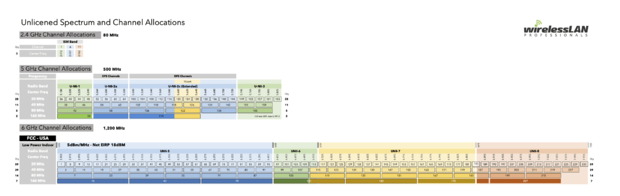
Genel olarak, yüksek frekanslar, duvarlar ve ağaçlar gibi katı nesnelere nüfuz etmekte daha zorlandığından, 5 GHz ve 6 GHz bantları uzun menzillerde veri iletimi için pek uygun değildir.
İyi haber şu ki, modern WiFi yönlendiricileri aynı anda hem 2.4 GHz hem de 5 GHz kanal bandını kullanabilir, bu da size her iki dünyanın en iyisini sunar. Böyle yönlendiricilere “çift bant” denir, ve daha yüksek fiyatlarına değerler.
Hatta, 2.4 GHz bandında bir sinyal ve 5 GHz bandında iki sinyal yayınlayan “üç bantlı” yönlendiriciler bile vardır. Üç bantlı yönlendiriciler genellikle çok pahalıdır, ancak şehir merkezleri gibi yüksek yoğunluklu alanlarda vazgeçilmezdirler.
Eğer aynı anda birden fazla kanal bandı kullanamıyorsanız, bantları bağımsız olarak test etmenizi ve daha yüksek veri aktarım hızları ve daha düşük gecikme sağlayan bandı seçmenizi öneririz.

Bazı WiFi nesilleri yalnızca 2.4 GHz veya 5 GHz bandını destekler, bazıları ikisini de destekler ve WiFi 6E üç bandı da destekler:
| WiFi Nesli | IEEE Standardı | Kabul Edildi | Radyo Frekansı |
| Wi‑Fi 7 | 802.11be | 2024 | 2.4/5/6 GHz |
| Wi‑Fi 6E | 802.11ax | 2020 | 2.4/5/6 GHz |
| Wi‑Fi 6 | 802.11ax | 2019 | 2.4/5 GHz |
| Wi‑Fi 5 | 802.11ac | 2014 | 5 GHz |
| Wi‑Fi 4 | 802.11n | 2008 | 2.4/5 GHz |
| (Wi-Fi 3) | 802.11g | 2003 | 2.4 GHz |
| (Wi-Fi 2) | 802.11a | 1999 | 5 GHz |
| (Wi-Fi 1) | 802.11b | 1999 | 2.4 GHz |
| (Wi-Fi 0) | 802.11 | 1997 | 2.4 GHz |
Ek Wi-Fi Bantları
Bir ev kullanıcısı olarak, şu anda 2.4 GHz ve 5 GHz dışında başka WiFi bantlarıyla karşılaşmanız pek olası değil, ancak bu, onların var olmadığı anlamına gelmez.
802.11af standardı, WiFi sinyallerinin VHF ve UHF bantlarındaki televizyon boşluk spektrumunda (54 ile 790 MHz arasında) iletilmesine izin verir.
Ayrıca, 60 GHz frekansında sinyaller transfer edebilen 802.11ad standardı da mevcuttur. Bu standartla, kablosuz olarak çoklu gigabit hızlarına ulaşmak mümkündür.
WiFi paraziti için üç ana neden
Tüm Wi-Fi bağlantıları, üç ana nedenden dolayı oluşan radyo frekansı paraziti olarak da adlandırılan elektromanyetik parazitten olumsuz etkilenebilir:

Sebep 1: Ortak Kanal Paraziti
Aygıtların konuşma sırasını beklediği ağlarda, her birinin sırasını beklemesi zaman alır. Bu nedenle daha fazla aygıt, daha uzun bekleme süresi demektir. Bu tür Wi-Fi paraziti aslında elektromanyetik bir parazit değildir. Bunun yerine, Wi-Fi yönlendiricilerinin birbirlerine veri aktarımı için alan açmaya çalışmasının bir sonucudur.
İlkokuldayken öğretmeniniz tüm sınıfa bir soru sorduğunda aklınıza geri dönün. Muhtemelen birden fazla çocuk aynı anda bağırmaya başladı ve kimse hiçbir şeyi düzgün şekilde duyamadı. Aslında bu, ortak kanal parazitinin temelidir ve bu nedenle Wi-Fi yönlendiricileri birbirlerini bekler ve nazikçe sırayla çalışırlar.
Neden 2: Bitişik Kanal Girişimi
Bitişik kanal paraziti, aynı anda konuşan müşterilerin örtüşen kanallarda olması durumunda meydana gelir. Bu tür durumlarda Wi-Fi kanal seçimi çok önemlidir. Bu tür kanal ile ilgili parazitleri azaltabilir veya ortadan kaldırabilirsiniz, ağınız için doğru Wi-Fi kanalını seçerek.
NetSpot, hangi Wi-Fi kanallarının en çok dolu olduğunu ortaya çıkarmanıza yardımcı olabilir, böylece bunlardan kaçınabilir ve bunun yerine diğer kanalları kullanabilirsiniz, tercihen 1, 6 veya 11 kanallarını tercih edin çünkü bu üç kanal örtüşmez. Neyse ki, modern Wi-Fi yönlendiriciler, bitişik kanal parazitiyle daha eski yönlendiricilerden çok daha iyi başa çıkabilir, bunların birçoğu aynı Wi-Fi kanalında varsayılan olarak çalışır.
Sebep 3: Wi-Fi olmayan parazitlenme
Wi-Fi yönlendiricilerine ek olarak, 2.4 GHz bandını etkileyebilecek birçok başka elektronik cihaz vardır. Bunların bazıları, güvenlik kameraları, Bluetooth cihazları, bebek monitörleri ve akıllı telefonlar gibi verileri kablosuz olarak ilettikleri için bu banda müdahale ederken, diğerleri mikrodalga ve diğer cihazlar gibi büyük miktarda elektromanyetik radyasyon yaydıkları için müdahale eder.
Wi-Fi dışı etkileşimleri önlemek için, Wi-Fi yönlendiricinizi tüm elektromanyetik radyasyon kaynaklarından uzakta, tercihen duvarlar, büyük mobilya parçaları gibi katı nesnelerden de uzakta bir yere yerleştirmeniz önemlidir.
NetSpot gibi bir WiFi kanal tarayıcı, ağı görmeniz ve uygun kanalı seçmeniz veya WiFi etkileşimlerini azaltmanız konusunda size yardımcı olur. NetSpot kanal tarayıcısını kullanmak, 2.4 GHz WiFi ağ performansınızı artırmanıza yardımcı olacaktır.
En İyi Wi-Fi Kanalı Nasıl Bulunur?
WiFi kanalları hakkında bu kadar faydalı bilgi edindikten sonra, muhtemelen bulunduğunuz bölgede en iyi WiFi kanalını bulmak ve daha hızlı ve daha istikrarlı bir internet bağlantısı için yönlendiricinizi buna göre yapılandırmak için sabırsızlanıyorsunuz.
Bu bölümde, her büyük platformda bunu nasıl yapabileceğinize dair adım adım talimatlar sunuyoruz. İşte Windows, macOS, Linux, Android ve iOS'ta en iyi WiFi kanalını bulma yöntemleri.
Windows
Windows, en iyi WiFi kanalını bulmak için yerel bir yöntem sunar, ancak bu yöntem, netsh adlı, oldukça sezgisiz bir komut satırı uygulamasına dayanır. Bu uygulama, Windows 2000'den itibaren tüm Windows sürümlerine dahil edilmiştir ve ana amacı, arayüz gibi ağ cihazlarının yerel veya uzaktan yapılandırılmasına izin vermektir.
Netsh'i Windows için kablosuz kanal tarayıcı olarak kullanmanın yolu şöyledir:
- Klavyenizde Win + R tuşlarına basın.
- “cmd” yazın ve Enter tuşuna basın.
- Komut İstemi'ne “netsh wlan show all” yazın ve Enter tuşuna basın.
- “SHOW NETWORKS MODE=BSSID” adlı bir bölümü görene kadar aşağı kaydırın.

- Ağınızda en çok hangi kanalların kullanıldığını analiz edin.
Söylemeye gerek yok, Windows için bir WiFi kanal tarayıcısı olarak netsh kullanmak yavaş ve zahmetlidir. Neyse ki, daha uygun WiFi kanal tarayıcı Windows uygulamaları mevcuttur ve NetSpot, sezgisel kullanıcı arayüzü ve etkileyici yetenekleri nedeniyle tüm ev kullanıcılarına ve profesyonellere tavsiye ettiğimiz uygulamadır.
Windows üzerinde NetSpot ile en iyi WiFi kanalını bulmak için:
NetSpot’un Windows sürümünü indirin ve yükleyin.
NetSpot’u başlatın ve Müfettiş modunun seçili olduğundan emin olun. Müfettiş modu, ağlar hakkında ayrıntılı bilgileri görmenizi sağlar ve sinyal seviyelerindeki değişiklikleri gerçek zamanlı olarak izlemenize olanak tanır, bu da dinamik paraziti belirlemeyi kolaylaştırır.

Keşfedilen WiFi ağlarını kanallarına göre sıralayın. Sıralama özelliği, en uygun kanalları hızlı bir şekilde bulmaya veya sorunlu ağları belirlemeye yardımcı olur. Bu, özellikle ağların uzun bir listesini manuel olarak analiz etmekle zaman kaybetmek istemeyenler için faydalıdır. Ayrıca sinyal gücüne veya banda göre de sıralayarak ağ ortamınızın kapsamlı bir görünümünü sağlayabilirsiniz.

Hangi çakışmayan kanalın (1, 6 ve 11) en az kullanıldığını belirleyin. Ayrıca, yakın ağlardan gelen sinyal gücüne dikkat edin. Bir kanal az kullanılmış gibi görünse bile, güçlü sinyali olan bir komşu ağ yine de parazit oluşturabilir.
Yönlendiricinizi en az kullanılan kanalı kullanacak şekilde yapılandırın. Kanalı değiştirmek için yönlendiricinizin web arayüzüne erişmeniz gerekecek. Aşağıda daha ayrıntılı açıklandığı gibi, bu genellikle yönlendiricinizin IP adresini bir web tarayıcısına girmek, oturum açmak ve kablosuz ayarlarına gitmek anlamına gelir.
Gördüğünüz gibi, NetSpot kullanmak netsh’ten çok daha basittir ve WiFi sorunlarını çözmeyi oldukça kolaylaştıran çok daha fazla özellik sunar.
NetSpot, hangi ağların çakıştığını açıkça gösteren bir kanal çakışma grafiği de görüntüleyebilir:
NetSpot’u başlatın ve Keşif modunu seçin.
Analiz etmek istediğiniz tüm WiFi ağlarını seçin.
Alt araç çubuğundaki “Sinyal seviyesi ve gürültü grafikleri” düğmesine tıklayın.

Hangi ağların çakıştığını görmek için 2.4 GHz Kanalları sekmesine veya 5 GHz Kanalları sekmesine geçin.

Kanal örtüşme grafiği, hangi ağların aynı kanallar için rekabet ettiğini görsel olarak temsil eden paha biçilmez bir araçtır. Bu, kanalların tam mı yoksa kısmi mi örtüştüğünü belirlemenize olanak tanır. Tam örtüşme genellikle kısmi örtüşmeye göre tercih edilir çünkü ağlar ‘müzakere’ edip paraziti minimize edebilir.
macOS
macOS, yerleşik bir WiFi kanal tarayıcısıyla birlikte gelir ve buna menü çubuğundaki WiFi ağ simgesine tıklayarak ve Kablosuz Tanılama’yı Aç seçeneğini seçerek erişebilirsiniz. Uyarılara dikkat etmeyin ve bunun yerine Başlık Çubuğu’nda Pencere > Tara’ya tıklayın.
Yerel alanınızdaki tüm mevcut WiFi ağlarının bir listesini görmelisiniz. En doğru sonuçları elde etmek için listeyi yenilemek için sağ alt köşedeki Şimdi Tara düğmesine tıklayın. Sol bölme, en iyi WiFi kanalları da dahil olmak üzere, tarama sonuçlarının kullanışlı bir özetini gösterir.
Alternatif olarak, NetSpot gibi üçüncü taraf bir WiFi analiz uygulaması kullanabilir ve daha kapsamlı sonuçlar elde ederken hayatınızı biraz daha kolay hale getirebilirsiniz. NetSpot, süreci basitleştirmenin yanı sıra, ağ sorunlarını hızlı bir şekilde tespit etmeye yardımcı olan gerçek zamanlı analiz ve ayrıntılı görselleştirmeler gibi güçlü araçlar da sunar.
NetSpot ile en uygun WiFi kanalını bulmak, birkaç basit tıklama meselesidir ve NetSpot’un güçlü Müfettiş modunu ücretsiz olarak kullanabileceğiniz için para harcamanıza bile gerek yoktur.
NetSpot’u Mac WiFi kanal tarayıcınız olarak kullanmak için aşağıdaki adımları izleyin:
İndir ve NetSpot uygulamasını Mac’inize kurun.
NetSpot’u başlatın ve üst merkez panelde Müfettiş’e tıklayın.

Keşfedilen WiFi ağlarını kanalına göre sırala. Keşfedilen Wi-Fi ağlarını kanallara veya sinyal seviyesine göre sıralamak, kanal tıkanıklığı ve potansiyel çakışmalar hakkında net bir görüş sağlar. Bu özellik, minimum girişimle kanalları daha etkili bir şekilde seçmeye yardımcı olur.

Çakışmayan kanallardan (1, 6 ve 11) hangisinin en az kullanıldığını belirleyin.
Yönlendiricinizi, en az kullanılan örtüşmeyen kanalı kullanacak şekilde yapılandırın.
NetSpot kablosuz kanal tarayıcı Mac uygulaması, WiFi kanal dağılımını da görselleştirebilir ve seçilen WiFi ağları tarafından en çok hangi kanalların kullanıldığını bir bakışta görmenizi sağlar.
NetSpot ile WiFi kanal dağılımını görselleştirmek için, grafikte göstermek istediğiniz her bir WiFi ağını seçin ve ana pencerenin sol üst köşesindeki “Sinyal seviyesi ve gürültü grafikleri” düğmesine tıklayın.

Son olarak, 2,4 GHz Kanalları sekmesine geçin.

Bu ve diğer özellikler NetSpot'u mevcut en iyi Mac WiFi kanal tarayıcısı yapar.
Linux
Ubuntu gibi popüler bir Linux dağıtımını kullanıyorsanız, bulunduğunuz bölgedeki en iyi WiFi kanalını bulmak için üçüncü taraf bir WiFi kanal tarayıcısı yüklemenize gerek yok. Dizüstü bilgisayarınızdaki WiFi kartı veya masaüstü bilgisayarınıza bağlı olan USB WiFi adaptörü gibi kablosuz ağ arayüzünden yararlı bilgiler görüntülemek amacıyla kullanılan iwlist adlı bir komut satırı aracını kullanabilirsiniz.
Iwlist kullanarak en iyi WiFi kanalını bulmak için şu adımları izleyin:
Terminali Aç.
“ip link” komutuyla hangi arabirimi kullandığınızı kontrol edin.
Aşağıdaki komutu girerek neyin kullanıldığının özetini görebilirsiniz:
- sudo iwlist wlan0 scan | grep Frequency | sort | uniq -c | sort -n>
“ip link” komutunu çalıştırdıktan sonra belirtilen arayüzü (örneğin wlp3s0) wlan0 ile değiştirdiğinizden emin olun.
Android
Ne yazık ki, Android işletim sistemi, bir WiFi ağının hangi kanalı kullandığını görmenize izin vermez, bu nedenle uygun WiFi kanallarını belirlemek ve hangilerinin uygun olmadığını anlamak üçüncü taraf bir WiFi kanal tarayıcı uygulaması olmadan imkansızdır.
Akıllı telefon veya tablet kullanarak en iyi WiFi kanalını bulmaya yardımcı olan birkaç Android WiFi kanal tarayıcı uygulaması vardır, ancak NetSpot’un Android sürümünü öneriyoruz çünkü doğrudan Google Play Store’dan ücretsiz olarak indirip WiFi kanalları da dahil olmak üzere önemli WiFi parametrelerini gerçek zamanlı olarak görebilirsiniz. NetSpot’un Android sürümü, masaüstü muadili kadar kullanımı kolaydır ve 2.4 GHz, 5 GHz ve 6 GHz kanal bantlarını destekler.
NetSpot’u Android için kullanarak en iyi WiFi kanalını bulmak için:
NetSpot’ı Android için Google Play Store’dan indirin.
Uygulamayı başlatın.

Müfettiş modunu seçin.
Karşılaştırma sekmesine geçin ve 2.4 GHz, 5 GHz ve 6 GHz bantlarındaki hangi kanalların en çok kullanıldığını anında görün. Grafiği sağdan sola kaydırarak 2.4 GHz bandından 5 GHz bandına geçebilirsiniz. Cihazınız 6 GHz’yi destekliyorsa, 6 GHz sekmesine de erişebilirsiniz.

Karşılaştırmadan belirli kanalları çıkararak analizi daha da özelleştirebilirsiniz. Bu kanalların yanındaki küçük onay kutusuna dokunarak yapılır. Bu, dikkate aldığınız kanallara odaklanmanıza ve ilgisiz olanları görmezden gelmenize olanak tanır.

Hangi kanalı seçeceğinizden emin değilseniz, uygulama size rehberlik edecektir. Wi-Fi ağınızı optimize etmek için kanal kullanımını analiz etmek ve en iyi seçenekleri bulmak için Android için NetSpot’ta Kanallar sekmesine geçin. Sekme, genellikle en az yoğun ve ağınız için en uygun olan önerilen kanalı vurgular ve aynı zamanda performans derecelendirmesi (Kötü, Zayıf, Ortalama, İyi) gibi ayrıntılı bilgiler sağlar.

NetSpot'un sadeliği, onu Android için en iyi WiFi kanal tarayıcısı yapan birçok şeyden sadece biridir. Bir karşılaştırmadan belirli bir kanalı hariç tutmak için yanındaki küçük onay kutusuna dokunabilirsiniz.
NetSpot, Wi-Fi 6 ve Wi-Fi 6E gibi modern standartları destekleyerek 6 GHz bandındaki ağları analiz etmek için ideal hale getirir. Windows, macOS, Android ve iOS ile uyumluluğu, kullanıcıların tercih ettikleri cihazlarda özelliklerine sorunsuz bir şekilde erişmelerini sağlar. Bu esneklik, en yeni router teknolojileriyle performansı optimize etmek için özellikle değerlidir.
Kullanıcı dostu arayüzü, gerçek zamanlı izleme ve kanal çakışma görselleştirmesi gibi gelişmiş araçlarla NetSpot, hem sıradan kullanıcılar hem de profesyoneller için çok yönlü bir çözüm olmaya devam ediyor. Birden çok platforma uyum sağlama yeteneği, Wi-Fi optimizasyonunu basitleştiren tercih edilen bir seçenek haline getiriyor.
iOS
Çok az iPhone ve iPad kullanıcısı, WiFi ağlarını ve AirPort baz istasyonlarını yönetmek amacıyla kullanılan AirPort Utility’nin, bölgenizdeki en iyi WiFi kanalını keşfetmek için kullanabileceğiniz oldukça yetenekli bir WiFi tarayıcısı içerdiğini biliyor.
İşte bunu nasıl etkinleştirip kullanacağınız:
İndir AirPort Utility uygulamasını App Store’dan indir.
Ayarları Açın ve AirPort Yardımcı Programı Ayarları ekranına gidin.
Alt kısımdaki Wi-Fi Tarayıcı özelliğini açın.
AirPort Yardımcı Programı’nı çalıştırın ve sağ üst köşedeki mavi Wi-Fi Tara düğmesine dokunun.
İstediğiniz tarama süresini ayarlayın ve Tara tuşuna basın.
Wi-Fi Kanalı Nasıl Değiştirilir
WiFi kanalını değiştirmek için önce yönetici arayüzüne giriş yapmanız gerekiyor. Bu genellikle web tarayıcınıza belirli bir IP adresi girerek yapılır (bu adres router'ınızın altında yazılı olmalıdır), ancak bazı yeni router'lar eşlik eden bir akıllı telefon uygulaması ile birlikte gelir.
IP adresi sizi router'ınızın yönetici arayüzünün giriş sayfasına götürmelidir. Varsayılan kullanıcı adı ve şifreyi başka bir şeyle değiştirmediyseniz, kullanıcı adı ve şifre olarak "admin" yazarak giriş yapabilmeniz gerekir. Eğer çalışmazsa, router'ınızla birlikte gelen kılavuza bakın veya doğrudan üretici ile iletişime geçin.
Yönetici arayüzüne girdikten sonra, WiFi kanal ayarını bulmanız ve tercih ettiğiniz kanala değiştirebilmeniz gerekiyor. Tüm router'lar farklı olduğu için burada size ayrıntılı talimatlar veremiyoruz, ancak Kablosuz Ayarlar veya Gelişmiş Ayarlar altında bulunmalıdır.
WiFi kanalını değiştirdikten sonra yapmanız gereken tek şey router'ınızı yeniden başlatmaktır. Gördüğünüz gibi, router'ınızda WiFi kanalı değiştirmeyi öğrenmek kolaydır ve tüm süreç sadece birkaç dakika sürer.
NetSpot ile doğru Wi-Fi kanalını seçin — en iyi WiFi kanal analizörü
Bu makalede açıklandığı gibi, kanal çakışması kanal birleşim interferansına yol açar, bu da WiFi performansını dramatik bir şekilde düşürebilir ve can sıkıcı yavaşlamalar ve diğer sorunlara neden olabilir. NetSpot gibi bir WiFi analizörü olmadan, kanal çakışması nedeniyle oluşan sorunları çözmek ve hangi WiFi kanalının daha uygun olduğunu belirlemek çok zor ve zahmetli olabilir.
İyi haber şu ki, kanal birleşim interferansı doğru WiFi kanal planlaması ile kolayca ortadan kaldırılabilir. NetSpot, ağları görselleştirmede çok iyidir ve doğru kararı vermenize yardımcı olur. NetSpot'un görselleştirmesi ile kablosuz sorunların nedenini ve nasıl ortadan kaldırılacağını hemen göreceksiniz.
Hangi kanalın kullanılacağına dair öneriyi alabilir ve en iyi yanı — ağınız için en uygun kanalı seçmek için bir WiFi profesyoneli olmanıza gerek yoktur. Yapmanız gereken tek şey NetSpot uygulamasını açmak ve Keşfet'e tıklamak. Wi-Fi kanallarının ne zaman çakıştığını görmek için "Kanallar 2.4 GHz" başlığına tıklayın. Üzerinde en az ağ bulunan kanalı (1, 6 ve 11'den birini) arayın.
NetSpot'ta varsayılan olarak etkinleştirilen “Etkin olmayan ağlar için ortalama değeri göster” seçeneği, şu anda etkin olmayan ağları ve onların ortalama değerlerini de göreceğiniz anlamına gelir. Şu anda etkin olmayan ağlara ait verileri gereksin duymazsanız bu seçeneği devre dışı bırakabilirsiniz. Grafik üzerinde aktif ağlar düz çizgilerle gösterilir.
Yukarıdaki grafikte, seçilen ağ kanal 5'te çalışmakta ve kanal 2 ve 8 ile çakışmaktadır. 6'dan 9'a kadar olan kanalların en az sayıda ağa sahip olduğunu ve çakışmanın hiç de kötü olmadığını görebilirsiniz. Bu belirli durumda en iyi WiFi kanalına ihtiyaç duyuyorsanız 6 ile 9 arasındaki kanallardan birini seçin.
WiFi Kanal Tarayıcı — SSS
En iyi WiFi kanal tarayıcısı ve analiz cihazı kullanımı kolaydır, hem 2.4 GHz hem de 5 GHz kanal bantlarını destekler ve gerçek zamanlı olarak doğru veriler sunar. Bir WiFi analiz cihazı seçerken, işletim sisteminizi desteklediğinden ve tüm WiFi ile ilgili sorunları çözmek için ihtiyaç duyduğunuz tüm özellikleri sunduğundan emin olmalısınız. macOS, Windows ve Android için NetSpot'u önerebiliriz.
2,4 GHz bandında WiFi için en iyi kanallar 1, 6 ve 11'dir, çünkü bunlar mevcut olan tek örtüşmeyen kanallardır. WiFi kanal planlaması için en iyi uygulamalarımızı takip edin.
Bir WiFi kanal analizörünün amacı, WiFi ile ilgili sorunları gidermenize ve ağınızın performansını artırmanıza yardımcı olmak için çevredeki WiFi ağları hakkında mümkün olduğunca fazla bilgi toplamaktır.
Windows, macOS, Linux veya Android için NetSpot gibi ücretsiz bir WiFi kanal analizörü uygulaması kullanarak WiFi kanallarını kolayca analiz edebilirsiniz.
UNII-1 kanalları (36, 40, 44, 48) genellikle ev kullanımı için en iyi 5 GHz kanalları olarak kabul edilir, ancak çoğu 5 GHz yönlendirici en iyi kanalı otomatik olarak seçme yeteneğine sahiptir.
Tüm WiFi kanalları, yönlendiricinizin sağlayabileceği maksimum veri aktarım hızını sağlayacak kapasitededir, ancak yalnızca çok kalabalık olmadıkları sürece. Bu yüzden hangi WiFi kanalının en az kullanıldığını ve dolayısıyla muhtemelen en hızlı olduğunu belirlemek için bir WiFi analizörü kullanmak önemlidir.
Hem 20 MHz hem de 40 MHz kanallarının artıları ve eksileri vardır. 20 MHz kanalları daha dar olduğu için geniş 40 MHz kanalları kadar parazitten etkilenmezler. Öte yandan, 40 MHz kanalları daha yüksek hız ve daha hızlı transfer oranları sağlar.
En uygun WiFi kanalını bulmak, kablosuz deneyiminizi büyük ölçüde iyileştirebilir. Ancak sadece hıza odaklanmamalısınız, çakışma da önemli bir faktördür. 2.4 GHz frekansı için en popüler WiFi kanalları 1, 6 ve 11'dir, çünkü birbirleriyle çakışmazlar. Bu kanalları non-MIMO kurulumunda (yani 802.11 a, b veya g) kullanın.
Wi-Fi parazitlenmesinin üç ana nedeni şunlardır:
- Bazı ağlarda cihazlar konuşma sırasını bekler ve çok sayıda cihaz olduğunda bekleme süreleri gerçekten uzar. Sonuç olarak, aynı kanaldaki parazitlenme, Wi-Fi yönlendiricilerinin birbirlerine veri iletme yolu açmalarından kaynaklanır.
- Kesişen kanallardaki istemciler aynı anda konuşmaya başladığında bitişik kanal parazitlenmesi meydana gelir. Doğru Wi-Fi kanalını seçmek bu sorunu düzeltmenize yardımcı olabilir. NetSpot gibi bir yazılım kullanmak en karışık kanalları belirlemeye ve daha uygun olanları seçmeye yardımcı olur. Yönlendiricilerinizi yükseltmek de bir çözümdür.
- Wi-Fi ile ilişkili olmayan cihazların neden olduğu parazitlenmeye Wi-Fi dışı parazitlenme denir. Güvenlik kameraları, Bluetooth cihazları, bebek monitörleri, akıllı telefonlar ve mikrodalga fırınlar büyük miktarda elektromanyetik radyasyon yayabilir ve sinyal kesintilerine neden olabilir. Wi-Fi yönlendiricinizi bu tür kaynaklardan uzakta yerleştirin.
802.11n standardı ile başlamak üzere, kablosuz teknoloji çok ilerledi. Son birkaç yıl içinde yönlendiricinizi (router) satın aldıysanız, muhtemelen ya 802.11n ya da 802.11ac vardır.
Bu spesifikasyonlarla sunulan 5 GHz band, daha yüksek frekanslarda çok fazla boş alan sağlar — 23 örtüşmeyen 20MHz kanal — ve yönlendirici bağlantınız için en iyi kablosuz kanalı otomatik olarak seçer. Kalın duvarlara sahip bir alanda 5GHz bandını kullanmak genellikle çok az WiFi paraziti anlamına gelir.
Seçebileceğiniz iki frekans bandı vardır: 2.4 GHz ve 5GHz. Yeni yönlendiriciler bu bantların her ikisini de destekler ve bağlantınız için hangisinin daha iyi çalıştığına siz karar verirsiniz. 2.4 GHz bandının kapsama alanı daha uzundur, ancak verileri daha yavaş iletir. 5 GHz bandının kapsama alanı uzakta değildir, ancak çok hızlıdır ve 2.4 GHz'den daha iyi engelleri geçebilir.
NetSpot, ağ kapsamınızı görselleştirerek olası kablosuz sorunların nedenlerini görmenize yardımcı olabilir. NetSpot, ağınız için en iyi kanalı seçmenize de yardımcı olabilir. Sadece NetSpot uygulamasını açın ve Keşfet'e tıklayın; ardından Wi-Fi kanallarının nerede çakıştığını görmek için "Kanallar 2.4 GHz" başlığına tıklayın. En az sayıda ağın kullandığı kanalı (1, 6 ve 11 arasından) arayın.
NetSpot gibi bir kablosuz kanal tarayıcısı kullanarak WiFi kanallarını kolayca tarayabilirsiniz. NetSpot, 2.4 GHz ve 5 GHz bantlarındaki WiFi kanallarını tarayabilir ve bu sayede bölgenizdeki tüm kablosuz etkinliklerin kapsamlı bir görünümünü sunar.
2.4 GHz frekans bandında örtüşmeyen üç kanal vardır (1, 6 ve 11). En iyi örtüşmeyen kanal, her zaman çevrenizdeki diğer kablosuz ağlar tarafından en az kullanılan kanaldır ve bu kanalın hangisi olduğunu bir WiFi kanal analizör uygulaması kullanarak belirleyebilirsiniz.
Evet, öyle. Çok fazla sinyal girişimine maruz kalan bir kanal kullanmak, WiFi deneyiminizi büyük ölçüde kötüleştirebilir, yavaşlamalara ve hatta bağlantı kopmalarına neden olabilir.
2.4 GHz bandında, 5 GHz bandından daha az kanal bulunmaktadır. Bu nedenle sinyal paraziti tarafından etkilenme olasılıkları daha yüksektir.
Bir kanal, belirli bir radyo frekans aralığını temsil eder. Birden fazla kanal olduğundan, WiFi sinyalleri birbirlerinden ayrılarak parazit önlenebilir.
6 GHz WiFi bandı, 5 GHz bandına göre daha fazla bant genişliği, daha fazla eşzamanlı bağlantı desteği ve daha az yoğun olması gibi bazı avantajlar sağlar.
6 GHz aralığı, kablosuz spektrum içinde 5.925 GHz'den 7.125 GHz'e kadar uzanan bir frekans aralığıdır.
Evet, zaten birçok 6 GHz router mevcut, bunlara şunlar dahildir:
- TP-Link Archer AX6000
- TP-Link Archer AX50 WiFi 6 AX3000 Akıllı WiFi Router
- Netgear Nighthawk AX8 RAX80
- Netgear Nighthawk AX12 RAX120
Şu anda, tüm cihazlar 6 GHz WiFi bandını kullanabilecek durumda değil, ancak bu cihazların sayısı giderek artıyor. 6 GHz WiFi'yi zaten destekleyen cihazlara örnek olarak Google Pixel 7/7 Pro, Samsung Galaxy S21 Ultra veya ASUS Zenfone 9 verilebilir.
